win7旗舰版系统怎么打开安全模式
发布时间:2016-08-03 14:15:47 浏览数:
win7旗舰版系统在是使用的时候遇到开机异常,不能正常启动,遇到这种开机异常的故障,我们可以选择进入到安全模式来解决这个问题。那么win7旗舰版系统怎么打开安全模式?下面小编就跟大家说说设置的步骤,有需要的用户可以看看。
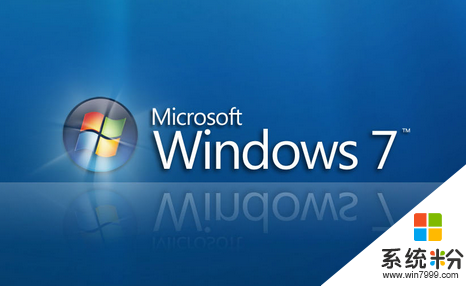
win7旗舰版系统怎么打开安全模式:
1、开机时按F8键进入安全模式,进入到安全模式后使用具有管理员权限的帐户登录到计算机。
2、单击“开始——搜索”,输入“msconfig”命令后按 Enter。
3、当系统弹出提示您输入管理员密码或进行确认,请键入密码后点击“继续”。
4、配置“有选择的启动”选项:、在“常规”选项卡上,点击“有选择的启动”。
5、在“有选择的启动”下,点击以清除“加载启动项”复选框。
6、切换到“服务”标签页,选择“隐藏所有 Microsoft 服务”复选框,点击“全部禁用”。
7、点击“启动”标签页,点击“全部禁用”并确定,然后点击“重新启动”。
8、如果出现提示,请登录 Windows。
9、如果收到:单击以选中“在 Windows 启动时不显示此信息或启动系统配置实用程序”消息时,点击“确定”保存就OK了。
win7旗舰版系统怎么打开安全模式?现在大家知道了吧。还有其他的操作系统下载后使用的疑问的话,可以上系统粉官网查看。